Cara Mengatasi Error "Cannot Open Illustration" di Adobe Illustrator
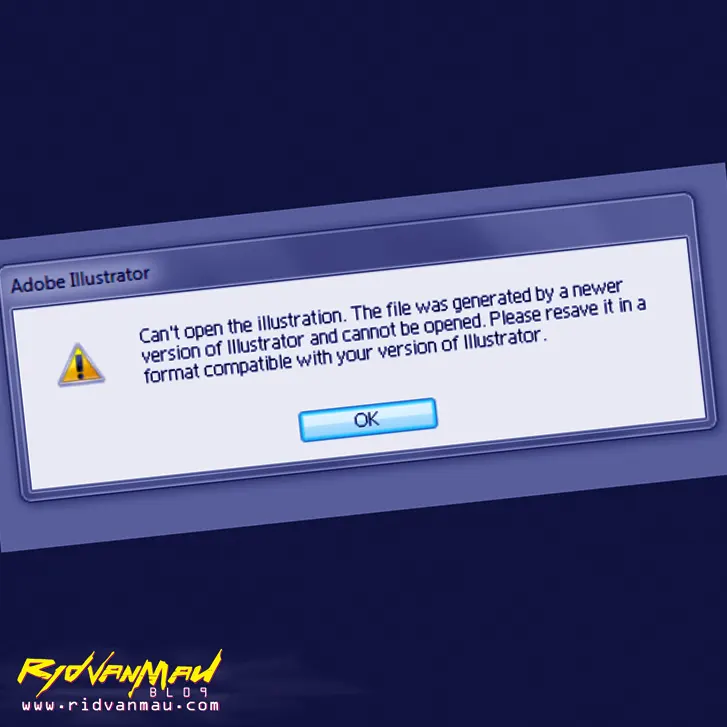
Halo sobat RidvanMau!
Pernahkah kamu mengalami error "Cannot open the Illustration. The file was generated by a newer version of Illustrator and cannot be opened. Please resave it in a format compatible with your version of Illustrator." saat membuka file vector di Adobe Illustrator? Tenang saja, error ini sering dialami para desainer dan bisa diatasi dengan mudah kok.
Di artikel ini aku akan jelaskan langkah-langkah mengatasi error tersebut, jadi kamu bisa dengan leluasa membuka dan mengedit file vector meski dibuat di versi Illustrator yang lebih baru. Yuk simak penjelasannya berikut ini!
Membuka File Baru di Illustrator
Langkah pertama adalah membuka file baru di Illustrator. Caranya:
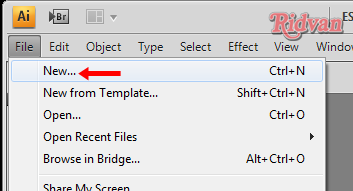
- Buka aplikasi Adobe Illustrator
- Pilih File > New
Membuka file baru di Adobe Illustrator
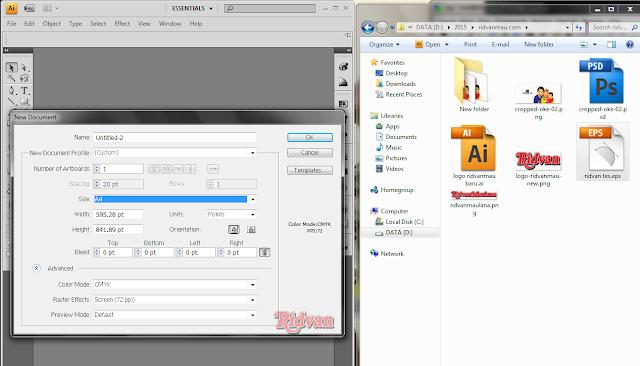
- Setting ukuran canvas sesuai kebutuhan, atau langsung tekan OK
Dengan begitu kamu sudah punya canvas kosong untuk mengimpor file vector yang error tadi.
Menarik File Vector ke Canvas
Selanjutnya tinggal menarik file vector yang tadi error ke canvas Illustrator yang baru dibuat. Caranya:
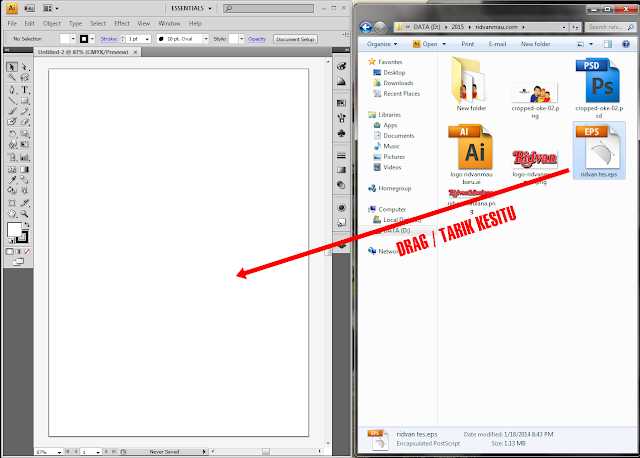
- Buka folder tempat menyimpan file vector (.eps)
- Drag file tersebut ke canvas Illustrator
Menarik file EPS ke canvas Illustrator
Maka file vector tersebut sudah terbuka di Illustrator, meski sebelumnya error.
Embed File Agar Bisa Diedit
Satu langkah terakhir agar file vector bisa diedit, klik kanan pada file lalu pilih Embed.
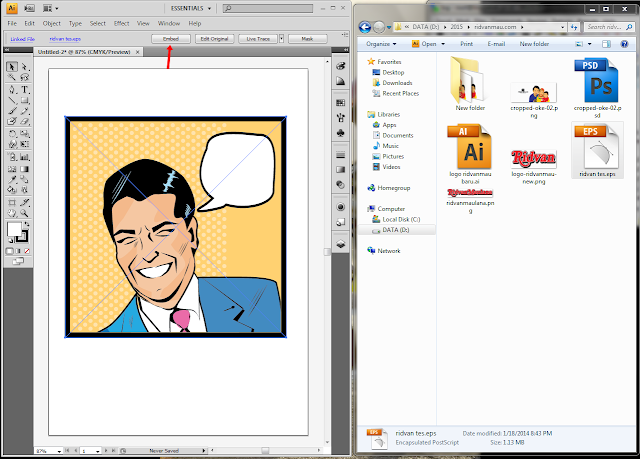
Setelah di-embed, objek vector tersebut sudah bisa diubah, diatur, bahkan di-ungroup sesuai kebutuhan.
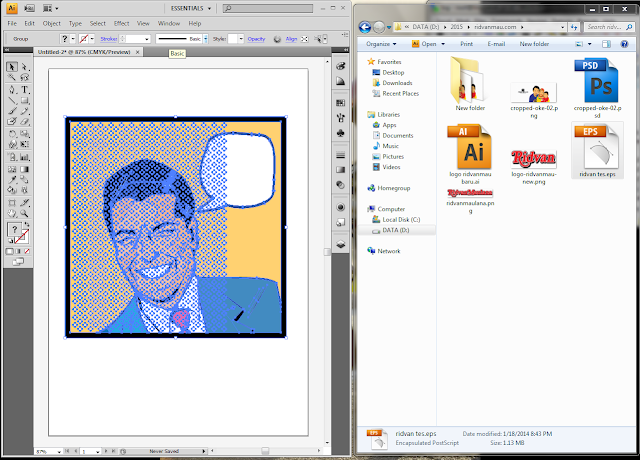
Nah, begitu cara mudah mengatasi error "Cannot open Illustration" di Adobe Illustrator. Semoga informasi ini bisa membantu kamu para desainer yang sering mengalami masalah serupa saat bekerja dengan file vector.
Selamat berkreasi dan jangan lupa share pengalamanmu di kolom komentar ya!

Comments